大家有没有遇到Win7电脑上的应用程序突然无法启动,并提示“应用程序无法正常启动(0xc0000142),请点击确定关闭应用程序”,该错误可能是因为缺少组件引起的,今天,小编就跟大家分享下Win7无法正常启动应用程序提示0xc0000142解决方法。
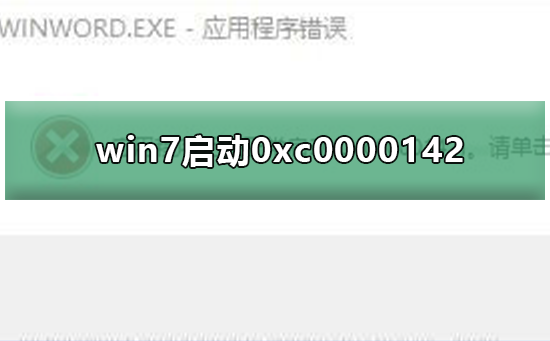
win7应用程序正常启动0xc0000142的方法
方法一:
1、打开计算机,进入“C:\Windows\System32\wbem”,找到“Framedyn.dll”,右键点击打开菜单,选择复制;
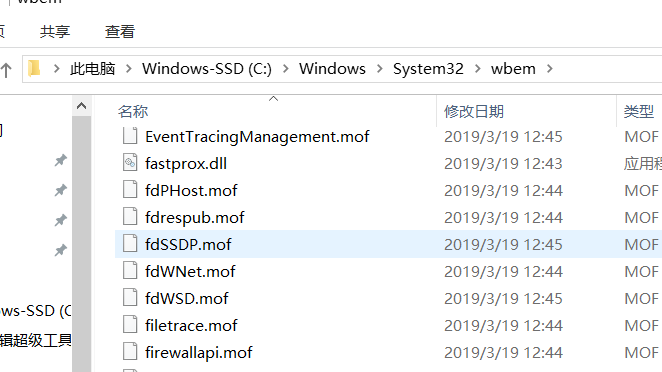
2、返回“C:\Windows\System32” ,使用“Ctrl + V”快捷键将“Framedyn.dll”文件粘贴到System32文件夹中即可。
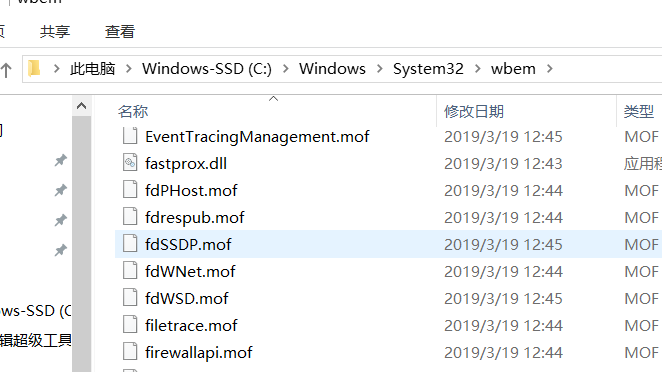
第二种方法
1、按下“Win + R”快捷键打开运行窗口,输入“msconfig”并按下回车键打开“系统配置”;
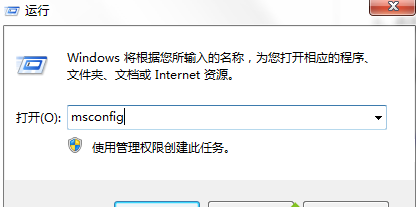
2、点击切换到“启动”选项卡,在启动项目中找到“netsh”名称的启动项,将其勾选去掉,点击确定,点击重启计算机即可解决。
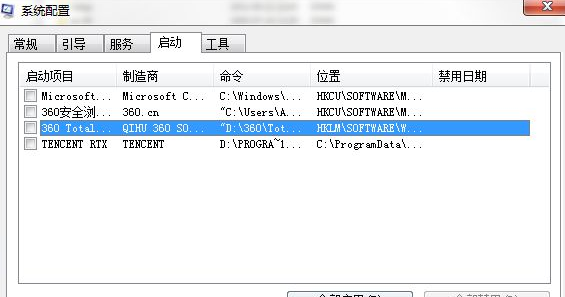
以上,就是Win7无法正常启动应用程序0xc0000142的解决方法,希望能帮助大家,获取更多相关教程,请继续关注本站。
应用程序无法正常启动0xc0000142怎么办
应用程序无法正常启动0xc0000142怎么办?下面就给大家分享应用程序无法正常启动0xc0000142的解决方法。
方法一:检查安装路径是否是中文
出现程序无法正常启动0xc0000142的一个原因是应用程序安装的路径是中文,导致出现错误。
把应用程序安装在英文路径文件夹下,一般就解决了0xc0000142错误。
方法二:设置语言区域
出现程序无法正常启动0xc0000142的另外一个原因是电脑语言区域不对,打开控制面板,点击添加语言。
进去之后,点击更改日期、时间或数字格式。
进去之后,点击管理->更改系统区域设置。
区域设置选择中文(简体,中国),点击确定,重启电脑就解决了0xc0000142错误。
应用程序无法正常启动,错误代码0xc0000142,怎么办?
应用程序无法正常启动,错误代码0xc0000142,造成的原因通常是因为部分DLL文件未能被系统注册,导致动态库调用错误。
解决方法:
将DLL文件重新注册一遍。
具体步骤:
1、按win+R调出运行,输入cmd,点击确定。
2、在命令提示符下输入下面命令:
for %1 in (%windir%\system32\*.dll) do regsvr32.exe /s %1 回车。到屏幕滚动停止为止。
(如果怕输入有误,可复制-粘贴。方法是:复制指令,点击窗口左上角“管理员”左边的小框-编辑-粘贴)
扩展资料:
应用程序出错原因:
1、应用程序没有检查内存分配失败。
2、应用程序由于自身BUG引用了不正常的内存光标。
3、木马病毒。
木马或病毒这类程序为了控制系统往往不负责任地修改系统,从而导致操作系统异常。平常应加强信息安全意识,对来源不明的可执行程序绝不好奇。
4、操作系统的原因。
有时候操作系统本身也会有BUG,要注意安装官方发行的升级程序。更新操作系统,让操作系统的安装程序重新拷贝正确版本的系统档案、修正系统参数。
5、硬件本身的问题。
硬件本身质量问题及不兼容的情况,同时还要注意散热问题,超频等特殊情况。
参考资料:
百度百科-应用程序出错
